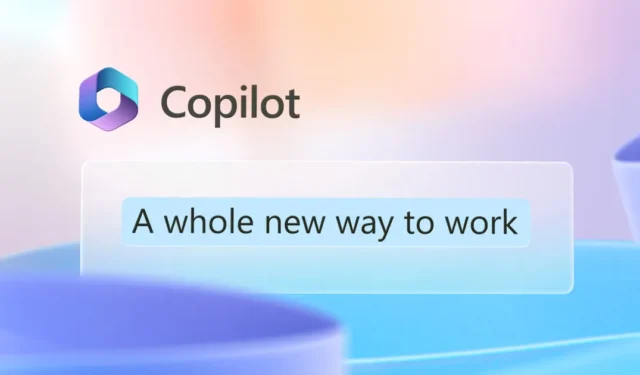
Již jsme vstoupili do světa umělé inteligence, kde vytváření videí/fotografií trvá asi minutu a nevyžaduje žádné znalosti, psaní esejů nevyžaduje žádné akademické znalosti atd. Vše začalo tím, že OpenAI vytvořila svého chatbota AI – ChatGPT zdarma pro veřejnost.
ChatGPT již zaznamenal obrovský úspěch a po něm vznikly další chatboty AI, jako je Microsoft Copilot. Zatímco Copilot je poháněn stejným modelem GPT, který pohání ChatGPT, poskytuje přístup k nejnovějším modelům GPT-4 a GPT-4 Turbo.
Nedávno také Microsoft představil prémiovou verzi Copilota, která se nazývá Copilot Pro. V případě, že jste zmateni ohledně Copilot Free a Pro, podívejte se na podrobné srovnání Copilot Free vs Copilot Pro.
Tento článek pojednává o zásuvných modulech Copilot a o tom, jak je můžete povolit a používat na chatu. Pojďme prozkoumat Copilot Pluginy a jak s nimi začít.
Co jsou Copilot Pluginy?
Pluginy Copilot jsou velmi podobné pluginům ChatGPT. ChatGPT však umožňuje přidávání pluginů pouze do své prémiové verze, ale Microsoft vám tuto funkci poskytuje zdarma.
Pluginy na Copilot jsou v podstatě doplňky, které rozšiřují možnosti chatbota. Tyto pluginy umožňují AI Chatbot společnosti Microsoft připojit se k dalším službám a nabízet další funkce.
Na Copilotu je například dostupný plugin Instacart, který vám řekne o receptech a ukáže vám všechny ingredience, které budete potřebovat. Ingredience si můžete zakoupit přímo a nechat si je doručit z místních obchodů.
Jak povolit a používat pluginy na Copilotu
Nyní, když víte, co jsou pluginy druhého pilota, je čas vědět, jak je povolit a používat. Chcete-li začít používat pluginy, postupujte podle několika jednoduchých kroků, které jsme zmínili níže.
1. Chcete-li začít, otevřete svůj oblíbený webový prohlížeč a navštivte webovou verzi aplikace Copilot.
2. Nyní se ujistěte, že jste přihlášeni pomocí svého účtu Microsoft .
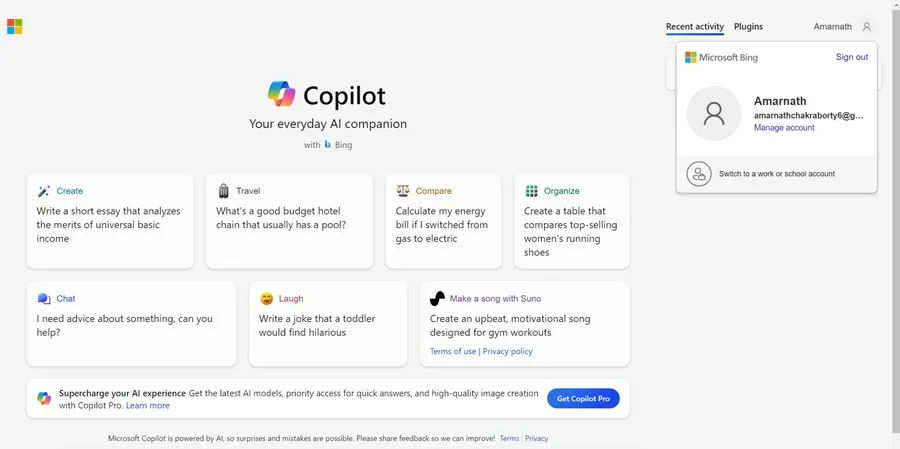
3. vytvořte nové téma a klikněte na záložku Pluginy v pravém horním rohu.
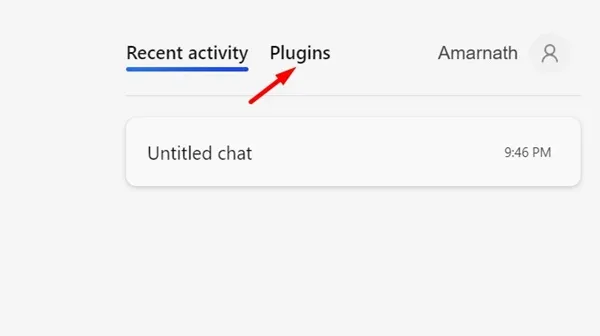
4. Budete moci vidět všechny dostupné pluginy , které můžete aktivovat a používat s AI Chatbotem.
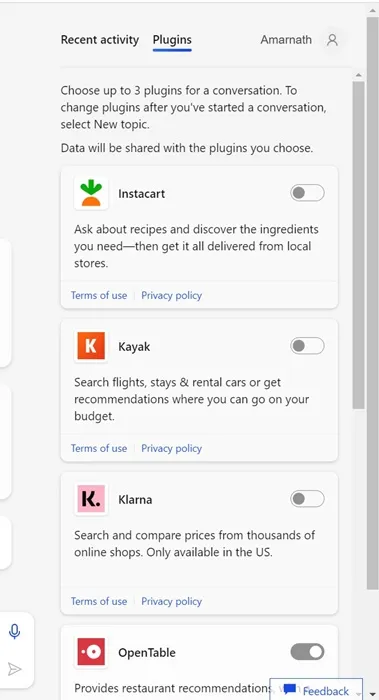
5. Aktivace pluginu je velmi snadná; zapněte přepínač vedle názvu pluginu .
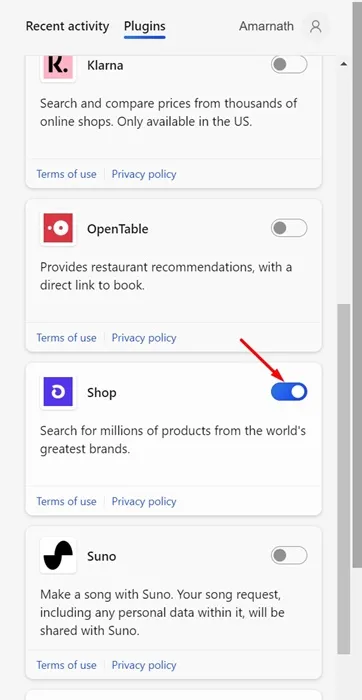
6. Například jsem povolil plugin Shop, protože chci doporučení pro zastřihovač vlasů. Jednoduše zapněte přepínač vedle Shop Plugin a aktivujte jej.
7. Abyste se ujistili, že je Copilot připojen k pluginu, který jste aktivovali, můžete se jednoduše zeptat: „Jste připojeni k pluginu [Název pluginu]? Nebo s tím můžete dál konverzovat.
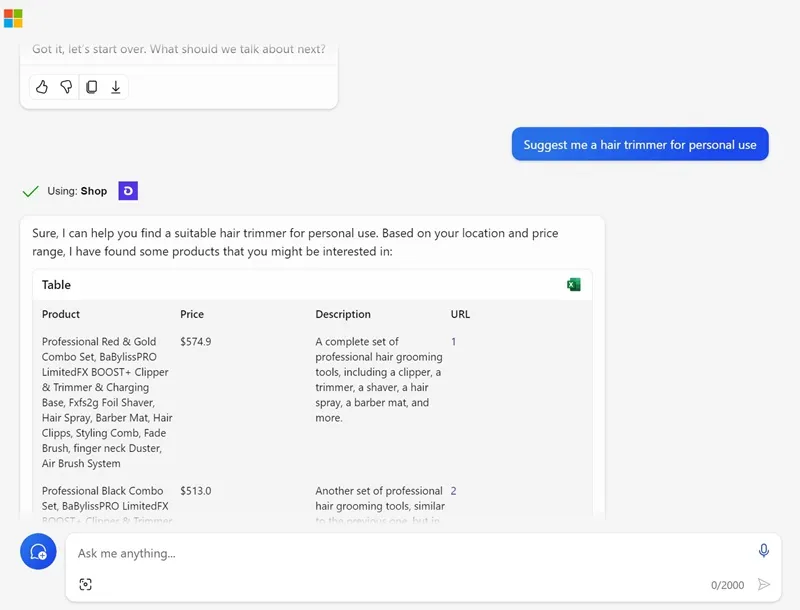
8. Microsoft Copilot umožňuje až 3 různé pluginy pro konverzaci. Vyhledávací plugin by měl zůstat povolen, aby fungovaly všechny ostatní pluginy.
A je to! Takto můžete aktivovat a používat moduly Copilot Plugins v jednoduchých krocích.
Jaké jsou dostupné pluginy Copilot?
Od této chvíle vám Copilot nabízí šest různých pluginů. Níže jsme zmínili názvy pluginů a jejich funkci.
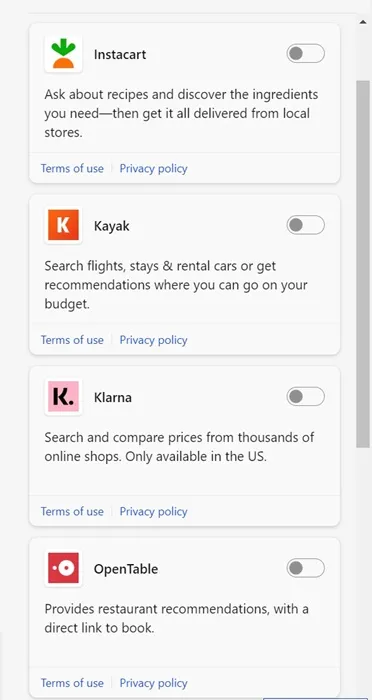
Instacart: Tento vám umožňuje ptát se na recepty a objevovat ingredience, které budete potřebovat.
Kajak: Tento plugin vám umožňuje vyhledávat lety, pobyty a půjčovny aut nebo získat doporučení, kam se můžete vydat s vaším rozpočtem.
Klarna: Toto vám umožňuje vyhledávat a porovnávat ceny z tisíců online obchodů.
OpenTable: Tento plugin vám dává doporučení ohledně restaurací. Poskytuje také přímý odkaz na rezervaci restaurace.
Obchod: Tento plugin vám umožňuje vyhledávat miliony produktů online.
Suno: Toto je docela dobrý plugin, který vám umožňuje používat AI k vytváření skladeb pomocí jednoduchých pokynů.
Toto jsou dostupné pluginy na Microsoft Copilot, které můžete povolit a používat zdarma.
Tato příručka je o tom, jak začít s Copilot Plugins. Zatímco Copilot vám v době psaní tohoto článku nabízí šest pluginů, očekává se, že chatbot brzy získá další podporu pluginů. Dejte nám vědět, pokud potřebujete další pomoc s používáním Copilot Plugins.




Napsat komentář